我把解壓之后的文件放在:D:\SDK
2.雙擊“SDK Manager.exe”,啟動SDK Manager安裝工具
需要勾選的內(nèi)容如下:
三、配置環(huán)境變量
下載好需要的工具包之后就差最后一把安裝環(huán)境變量了
1.新建ANDROID_SDK_HOME
(變量值為SDK安裝位置)
2.添加path路徑
%ANDROID_SDK_HOME%\platform-tools
3.測試是否安裝成功

1、配置jdk,查看jdk是否存在,一般電腦上都已經(jīng)安裝了的
2、Android SDK下載
官網(wǎng)下載:https://android-sdk.en.softonic.com/download
找到下載的位置找到如圖圖標,點擊運行。
3、在manager里面選擇要安裝的內(nèi)容
必選項:
Android SDK Tools:基礎工具包,版本號帶rc字樣的是預覽版。
Android SDK Platform-tools:從android2.3開始劃出此目錄,存放公用開發(fā)工具,比如adb、sqlite3等,被劃分到了這里。
Android SDK Build-tools:Android項目構建工具。
SDK Platform:對應平臺的開發(fā)工具,需要下載Android xxx(API xx)的版本里面已經(jīng)包含了。
Android xxx(API xx) :可選的各平臺開發(fā)工具,一般選擇最新版本即可。
可選項:
Documentation for AndroidSdk:安卓開發(fā)者官網(wǎng)的一些離線文檔
Samples for SDK:此項在高版本tools中已不提供,需要在IDE里通過Import Sample引入,當然也可以下載離線版),內(nèi)置的安卓示例程序,推薦安裝。
Sources for Android SDK:安卓API的源代碼,推薦安裝。
ARM /Intel xxxx Image:各個以Image結(jié)尾的東西是支持相應平臺的模擬器,我們就把它想象成一個刷機包吧。(使用真機調(diào)試或使用其它模擬器的話不需要安裝)
Extras目錄:
Android Support Repository:主要是方便在gradle中使用Android Support Libraries,因為Google并沒有把這些庫發(fā)布到maven center或者jcenter去,而是使用了Google自己的maven倉庫。
Intel x86 Emulator Accelerator(HAXM installer):windows平臺的Intel x86模擬器加速工具,配合Intel x86 atom/atom_64 System Image使用可加快模擬器的運行速度。
4、選擇完成后,點擊install,如圖:
分別點擊下面的子選項,選擇Accept再次確認,點擊install開始下載更新
5、下載完成后配置環(huán)境變量:
系統(tǒng)變量里面添加變量名 ANDROID_HOME ,變量值為路徑即實際存放SDK的路徑。
需將其他幾個路徑配置到系統(tǒng)環(huán)境Path中。
6、配置完環(huán)境變量后,在cmd界面輸入“adb” 和"appt"來判斷安裝是否成功,若顯示如圖,則表示安裝成功了。
關鍵詞: AndroidSDK安裝及配置是什么 教程是什么 androidsdk是干什么用的 最新版androidsdk安裝步驟














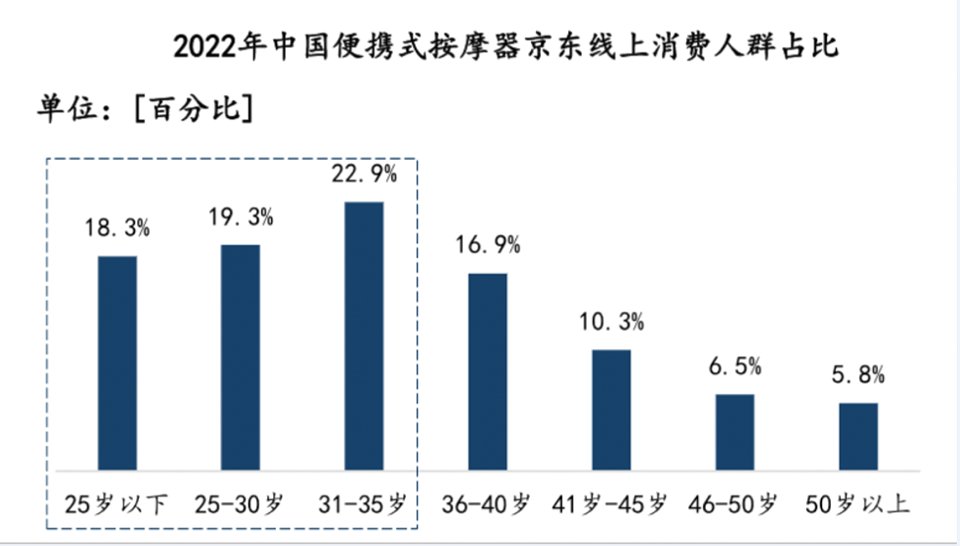




 營業(yè)執(zhí)照公示信息
營業(yè)執(zhí)照公示信息